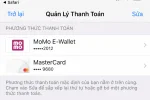Xem địa chỉ MAC của điện thoại iPhone, Samsung, Oppo đơn giản nhất
Xem địa chỉ MAC của điện thoại để kết nối wifi, bluetooth hoặc thực hiện một số thao tác khác là điều bạn tìm kiếm? Thành Trung Mobile sẽ giúp bạn cách xem địa chỉ MAC của điện thoại một cách dễ dàng và nhanh chóng. Bạn chỉ cần theo dõi các bước sau đây để xem địa chỉ MAC trên điện thoại Android hoặc iPhone.
Tổng quan về địa chỉ MAC
Địa chỉ MAC là gì?
Địa chỉ MAC (Media Access Control - Điều khiển truy nhập môi trường) là khái niệm ám chỉ tần con giao thức truyền dữ liệu, một trong những cấu trúc tạo nên tầng liên kết dữ liệu trong 7 tầng OSI. Nhiệm vụ của địa chỉ MAC là hỗ trợ cơ chế đánh địa chỉ và điều khiển truy nhập kênh cho phép các điểm mạng kết nối với nhau.
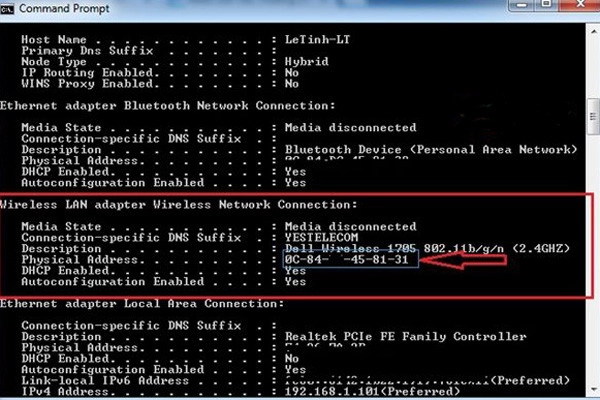
Hiểu một cách đơn giản, địa chỉ MAC cho phép người dùng quản lý địa chỉ mạng sử dụng trên các thiết bị di động và máy tính. Đối với các nhà mạng viễn thông, đóng vai trò vô cùng quan trọng trong việc nhận dạng người dùng. Tránh nhầm lẫn thông tin và hạn chế sự tác động của các hacker trong mạng lưới Internet.
Cấu trúc của địa chỉ MAC
Một thiết bị có thể có một hoặc nhiều card mạng, các card mạng này tương ứng với một địa chỉ MAC nhất định. Hầu hết các địa chỉ này thường có chiều dài khoảng 6 Bytes.
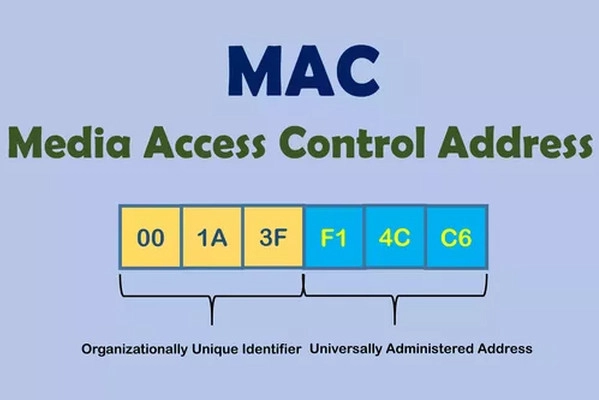
Hiện có 3 loại địa chỉ MAC phổ biến gồm Unicast, Broadcast và Multicast:
- Unicast: Đây là địa chỉ MAC Bit I/G có trọng số lớn nhất được gán bằng 0.
- Broadcast là địa chỉ tượng trưng cho các thiết bị kết nối trong cùng một đường truyền nội bộ tại thời điểm nhất định. Định dạng Broadcast là 0xFFFF.FFFF.FFFF.
- Multicast là Bit I/G được gán bằng 1.
Cấu trúc căn bản của địa chỉ MAC là một bộ sáu cặp, mỗi cặp hai ký tự, được phân cách nhau bằng dấu hai chấm. Một ví dụ địa chỉ MAC cơ bản là 00:1B:44:11:3A:B7.
Sự khác biệt giữa địa chỉ MAC với địa chỉ IP
Bên cạnh khái niệm địa chỉ MAC, người dùng di động thường nghe tới địa chỉ IP. Đây là một dãy số duy nhất được sử dụng để xác định thiết bị kết nối với đường truyền Internet. IP nằm trong nhóm quản lý ISP thuộc Nhà cung cấp dịch vụ Internet và được dùng để truyền dẫn dữ liệu Internet tới thiết bị của bạn.
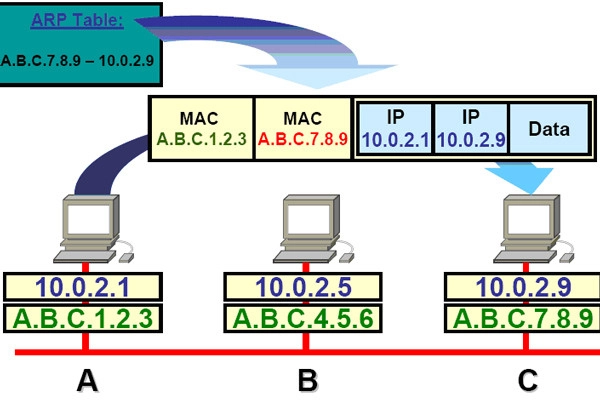
Mỗi nhà cung cấp mạng thường quản lý một nhóm địa chỉ IP nhất định. Khi bạn tham gia vào nhà mạng, bạn sẽ được cung cấp một địa chỉ IP nhằm xác nhận thông tin khách hàng. Địa chỉ này thường nằm trên phần mềm thiết bị.
Khác với địa chỉ IP, địa chỉ MAC luôn được gán cho từng phần cứng của mạng như card WiFi hoặc card Ethernet bởi nhà cung cấp Internet. Mỗi thiết bị mạng tương ứng với một địa chỉ MAC duy nhất. Hiểu một cách nôm na, trong khi địa chỉ IP được sử dụng để truyền dữ liệu giữa các kết nối mạng Internet thì địa chỉ MAC có mục đích vận hành là phân phối dữ liệu tới đúng thiết bị cần.
Có thể tìm ra địa chỉ MAC từ địa chỉ IP hay không?
Không thể tìm ra địa chỉ MAC từ địa chỉ IP một cách trực tiếp thông qua thông tin IP mà không có sự trung gian. Địa chỉ MAC là một địa chỉ vật lý gán cho thiết bị mạng cụ thể, trong khi địa chỉ IP là địa chỉ logic để định danh và định vị các thiết bị trong mạng. Để kết nối giữa địa chỉ MAC và địa chỉ IP, bạn cần truy cập vào bảng ARP (Address Resolution Protocol) hoặc sử dụng các công cụ mạng để thực hiện quá trình ánh xạ này.
Địa chỉ MAC có thay đổi được không?
Địa chỉ MAC thường không thay đổi một cách tự động. Tuy nhiên, trong một số trường hợp, bạn có thể thay đổi địa chỉ MAC bằng cách thủ công thông qua cài đặt mạng hoặc phần mềm hỗ trợ.
Cách xem địa chỉ MAC của điện thoại Android/iOS
Đối với từng dòng điện thoại khác nhau sẽ có những phương thức xem địa chỉ MAC khác nhau. Dưới đây là hướng dẫn dành cho hệ điều hành Android và iOS.
Xem địa chỉ Mac trên dòng điện thoại Android
Hầu hết các dòng điện thoại Android như Samsung, Sony, Xiaomi hiện nay đều có thể dễ dàng xem hiển thị địa chỉ MAC. Dưới đây là hướng dẫn người dùng cách xem địa chỉ MAC của điện thoại Samsung được thực như sau:
Bước 1: Trên thiết bị điện thoại, lựa chọn mục Setting/ Cài đặt.
Bước 2: Ở trình đơn Cài đặt, kéo xuống phía dưới và chọn tab About/ Giới thiệu về điện thoại.
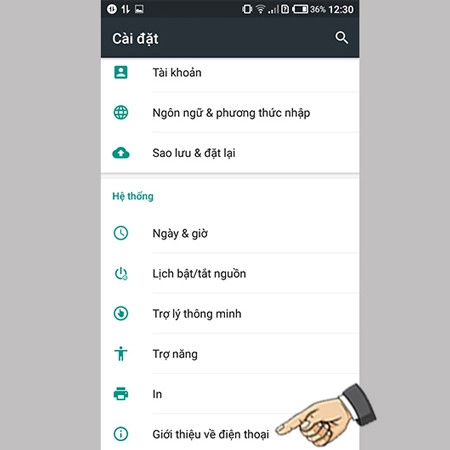
Bước 3: Trong Menu giới thiệu này, kiểm tra và lựa chọn vào tab Trạng thái.

Lúc này, bạn nhìn vào ô Địa chỉ MAC WiFi, hệ thống sẽ hiển thị 6 cặp dãy số cấu trúc của địa chỉ MAC trên thiết bị của bạn.
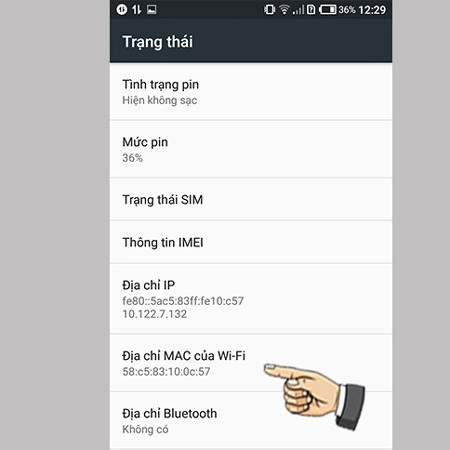
Xem địa chỉ Mac của điện thoại iOS
Đối với dòng điện thoại iPhone, người dùng cũng có thể tùy ý kiểm tra địa chỉ MAC chỉ với một vài thao tác đơn giản dưới đây:
Bước 1: Trên giao diện ứng dụng của điện thoại, lựa chọn mục Setting/ Cài đặt.
Bước 2: Ở Menu chính của mục Cài đặt, chọn vào General/ Cài đặt chung.
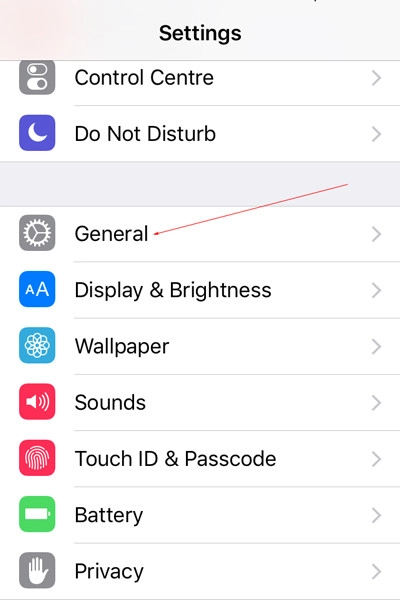
Bước 3: Trong giao diện Cài đặt chung, bạn hãy chọn nút About/ Giới thiệu về điện thoại.
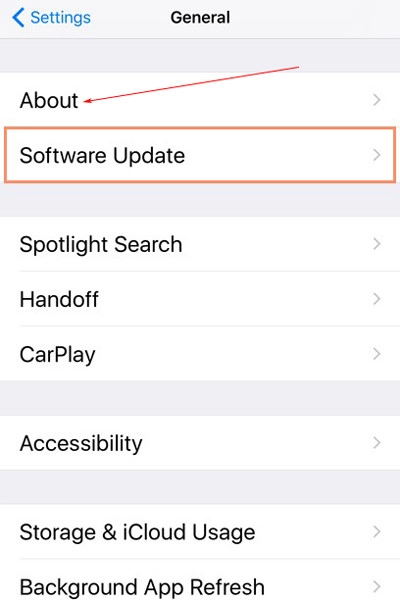
Lúc này, nhìn vào ô WiFi Andress và bạn sẽ thấy địa chỉ MAC của điện thoại. Hiện nay, hầu hết những phiên bản iPhone từ 5 tới XS đều có thể sử dụng cách kiểm tra địa chỉ MAC này.
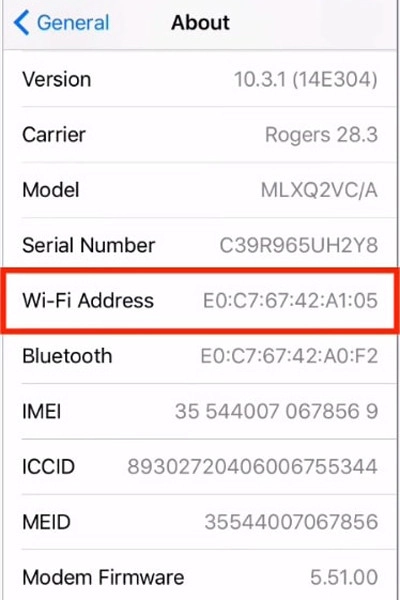
Cách ẩn địa chỉ MAC trên thiết bị di động
Hiện nay có rất nhiều cách ẩn địa chỉ MAC trên điện thoại. Tuy nhiên, cách phổ biến nhất vẫn là sử dụng những ứng dụng hỗ trợ.
Cách ẩn địa chỉ Mac trên dòng điện thoại Android
Đối với các thiết bị Android, hiện nay chưa có cách ẩn địa chỉ MAC trực tiếp. Bạn cần phải download ứng dụng hỗ trợ có tên là CM Security VPN để tiến hành thực hiện ẩn địa chỉ MAC trên điện thoại.
Bước 1: Truy cập ứng dụng. Ở lần đầu tiên sử dụng, bạn sẽ phải nhấn vào nút Bắt đầu và nút Đã hiểu. Đồng thời thực hiện cấp quyền để ứng dụng có thể vận hành trên thiết bị của bạn.
Nếu hệ thống yêu cầu cấp quyền, hãy tìm kiếm biểu tượng ứng dụng và kéo các tính năng Cho phép ứng dụng lên để bắt đầu sử dụng.

Bước 2: Trên giao diện chính của ứng dụng, bạn sẽ nhấn vào biểu tượng Kết nối.
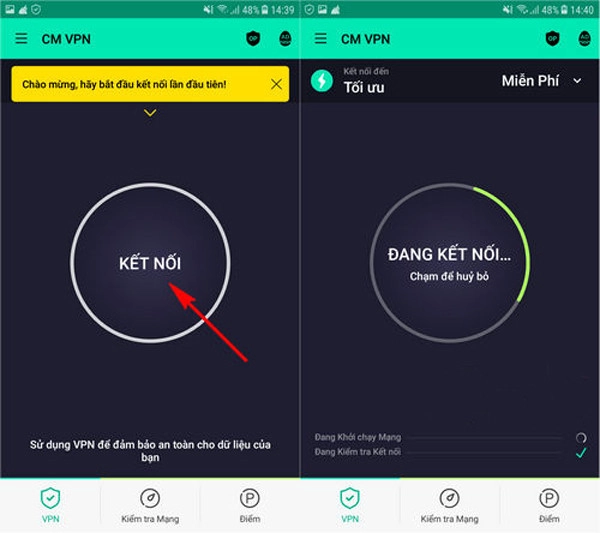
Ngay lúc này, ứng dụng sẽ tự động thực hiện đổi IP và ẩn địa chỉ MAC trên thiết bị của bạn.
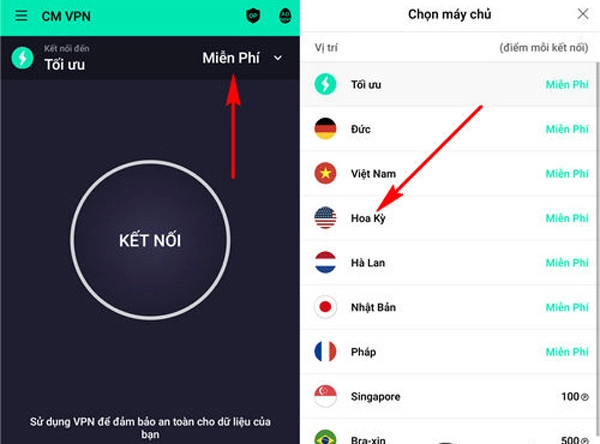
Bước 3: Xác nhận quyền truy cập mạng bằng cách nhấn OK trên trình đơn xác nhận. Chờ vài giây cho thông báo "Đã kết nối" xuất hiện, chỉ ra việc ẩn địa chỉ MAC đã hoàn thành.
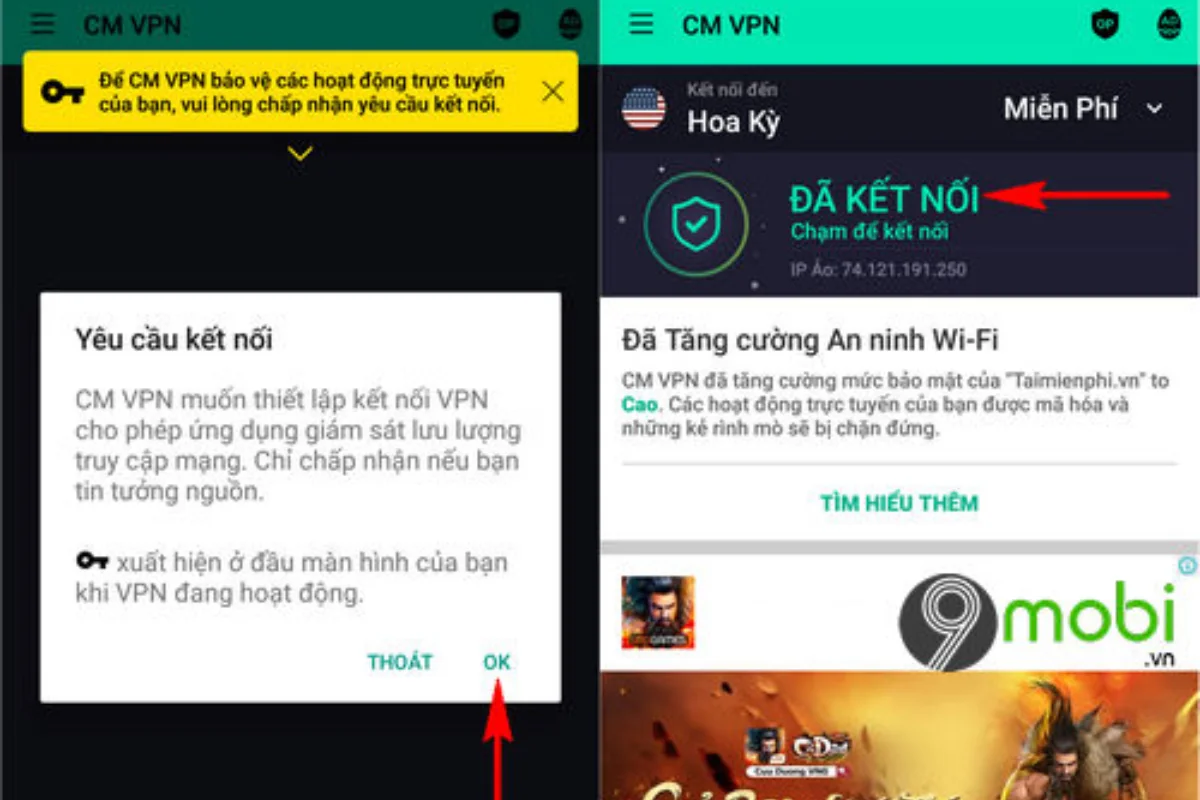
Cách ẩn địa chỉ Mac trên iPhone
Đối với iPhone, khi ẩn địa chỉ MAC bạn cần download ứng dụng hỗ trợ là Hola. Ứng dụng này cho phép người dùng fake IP và địa chỉ MAC một cách nhanh chóng.
Bước 1: Trong mục Khám phá ứng dụng, chọn Agree & Continue để tiếp tục truy cập Hola. Điều này cho phép ứng dụng truy cập vào mạng và thông tin trên điện thoại của bạn.
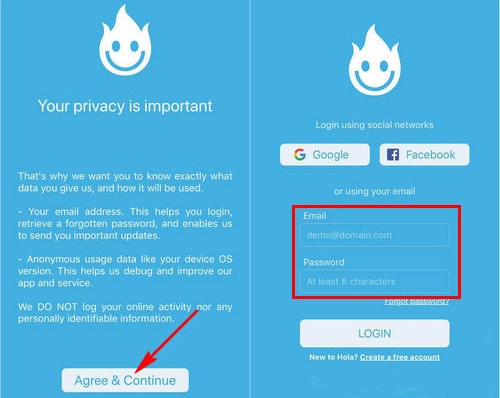
Bước 2: Thực hiện Đăng ký/ Đăng nhập. Bạn có thể sử dụng tài khoản Facebook để bắt đầu sử dụng các tính năng hỗ trợ trên ứng dụng này.
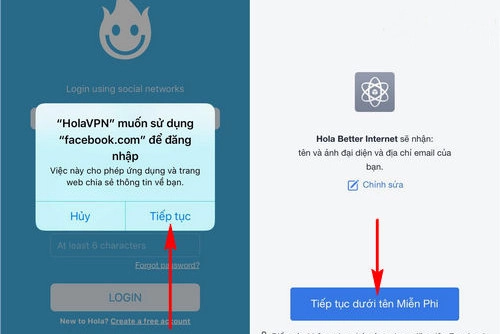
Bước 3: Trên giao diện chính của ứng dụng, bạn nhấn chọn vào biểu tượng Kích hoạt tính năng VPN.
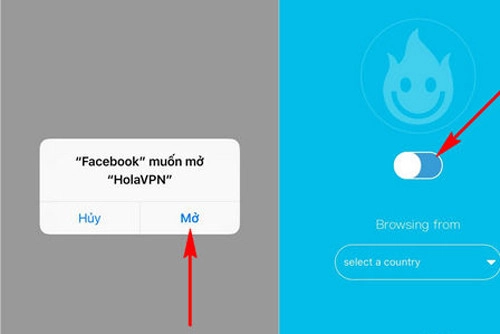
Bước 4: Hệ thống sẽ yêu cầu bạn chọn quốc gia và sau đó nhấn Continue/ Allow/ Yes. Hệ thống sẽ tự động ẩn địa chỉ MAC và Fake IP trên thiết bị của bạn.
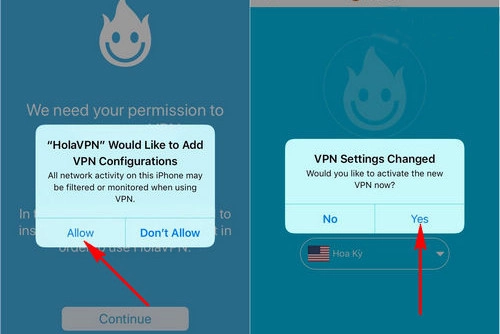
Sau khi ứng dụng thực hiện kết nối VPN thành công, sẽ có thông báo Connection hiển thị trên màn hình điện thoại. Lúc này, bạn đã thực hiện Fake ID và ẩn địa chỉ MAC thành công.
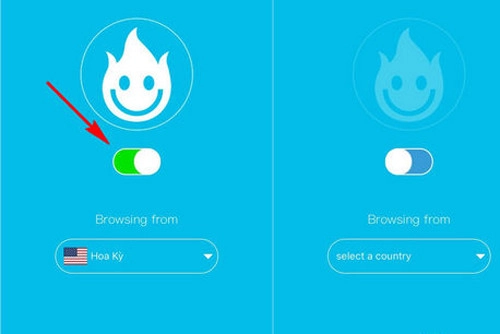
Trên đây là tổng hợp những thông tin cơ bản về thủ thuật xem địa chỉ MAC của điện thoại. Hy vọng bài viết đã giúp bạn nắm được cách bảo vệ thông tin cá nhân tốt hơn khi truy cập mạng Internet!